如何在InPrivate模式下安装Microsoft Edge使用扩展
admin
2023-08-01 18:02:22
0次
如何在私有模式下使Microsoft Edge使用扩展
使Microsoft Edge在InPrivate模式下使用扩展名
默认情况下,Microsoft Edge中的InPrivate模式不允许使用已安装的扩展。但是,在私人浏览中使用Edge时,您可能需要启用某些扩展。
几乎每个Microsoft Edge用户都熟悉InPrivate浏览模式,该模式允许打开一个不保存浏览历史记录,Cookie,地址和其他表单数据的特殊窗口。它与其他浏览器类似,例如,谷歌浏览器具有类似隐身模式的功能。
Microsoft Edge中的“ InPrivate浏览”会打开一个窗口,允许您私下浏览。虽然它不保存浏览历史记录,Cookie,站点和表单数据之类的内容,但允许您访问个人资料,书签等。实际上,Cookie在InPrivate浏览会话期间保持保存状态,并在所有打开的InPrivate窗口之间共享,但是当您关闭所有InPrivate浏览窗口时,将被删除。
Microsoft Edge支持有用的扩展。有时您需要允许某些扩展才能在私人浏览会话中使用。例如,您可能要为广告拦截器扩展启用此功能。这篇文章将向您展示如何使Microsoft Edge在InPrivate模式下使用扩展。
在InPrivate模式下使Microsoft Edge使用扩展
- 打开Microsoft Edge。
- 单击设置按钮(Alt + F),然后从菜单中选择扩展。
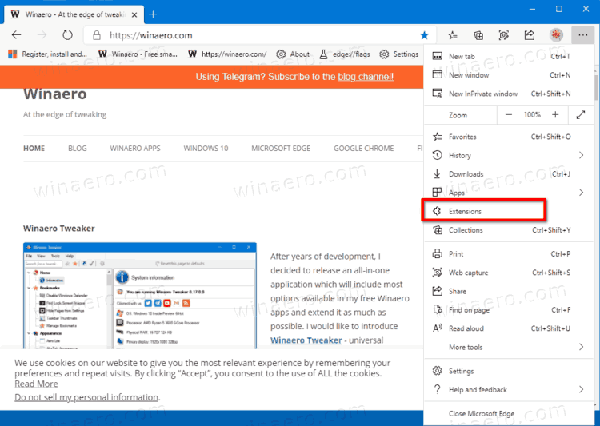
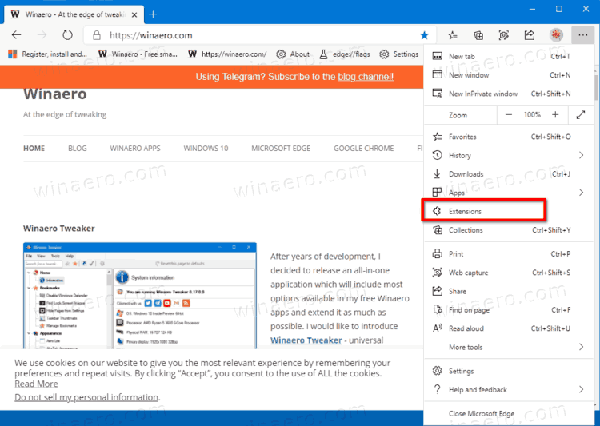
- 在“扩展”页面上,找到要在InPrivate模式下可用的已安装扩展,然后单击“详细信息”链接。
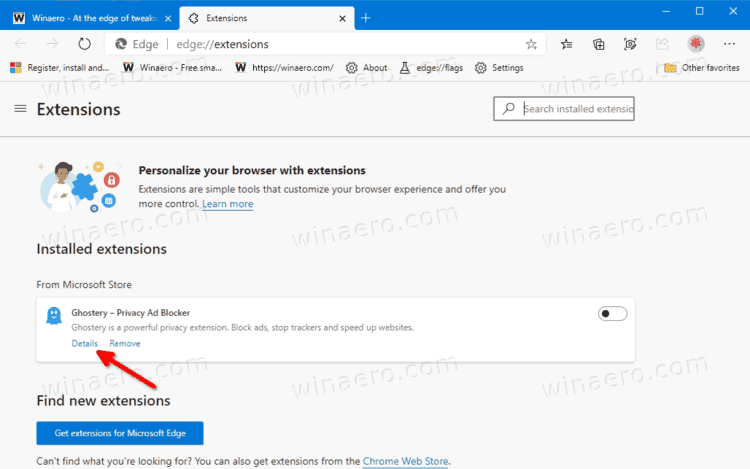

- 在下一页上,打开(选中)“允许以私密方式”选项。
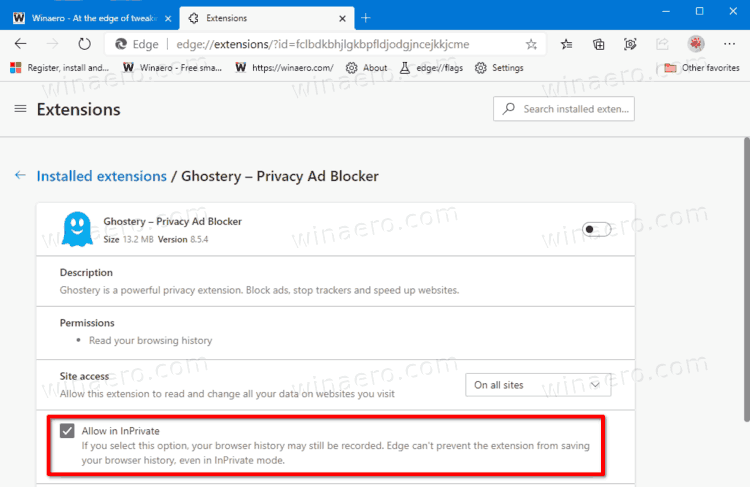

- 现在,该扩展在私人浏览中可用。
下次打开新的InPrivate窗口时,您将看到该扩展在私人浏览会话中运行。您可以随时通过恢复上述步骤来撤消更改。
注意:如果您允许扩展在InPrivate模式下工作,它可能会访问您的浏览历史记录和其他数据。因此,最好仅对您可以信任的扩展启用以上选项。
相关内容
热门资讯
Windows 11 和 10...
Windows 11/10 文件夹属性中缺少共享选项卡 – 已修复
1.检查共享选项卡是否可用
右键...
Radmin VPN Wind...
Radmin VPN 是一款免费且用户友好的软件,旨在牢固地连接计算机以创建一个有凝聚力的虚拟专用网...
如何修复 Steam 内容文件...
Steam 内容文件锁定是当您的 Steam 文件无法自行更新时出现的错误。解决此问题的最有效方法之...
在 Windows 11 中打...
什么是链路状态电源管理?
您可以在系统控制面板的电源选项中看到链接状态电源管理。它是 PCI Exp...
Hive OS LOLMine...
目前不清退的交易所推荐:
1、全球第二大交易所OKX欧意
国区邀请链接: https://www.m...
事件 ID 7034:如何通过...
点击进入:ChatGPT工具插件导航大全 服务控制管理器 (SCM) 负责管理系统上运行的服务的活动...
在 iCloud 上关闭“查找...
如果您是 Apple 的长期用户,您肯定会遇到过 Find My 应用程序,它本机安装在 iPhon...
iPhone 屏幕上有亮绿色斑...
iPhone 是市场上最稳定的智能手机之一,这主要归功于专为它们设计的 iOS 操作系统。然而,他们...
balenaEtcher烧录后...
balenaEtcher烧录后u盘或者内存卡无法识别不能使用的解决方法想要恢复原来的方法,使用win...
统信UOS每次开机后不直接进入...
统信UOS每次开机后不直接进入系统而是进入到recovery模式
按方向上键选择UOS 20 SP1...
